pdf格式因其便捷性和加密特性而被广泛用于保存重要资料,但这也意味着对其进行如“页面尺寸调整”等操作时需要专业工具。本文将以迅捷pdf编辑器为例,详细介绍如何调整pdf文件的页面大小。
操作步骤
首先,启动迅捷PDF编辑器,进入其主界面,然后选择并导入需要调整的PDF文件。
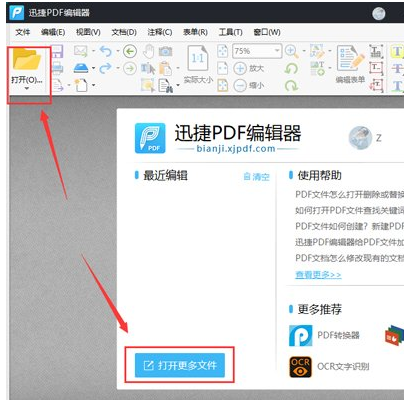
接下来,在顶部菜单栏中依次点击【文档】——【更多页面】——【页面尺寸】选项。
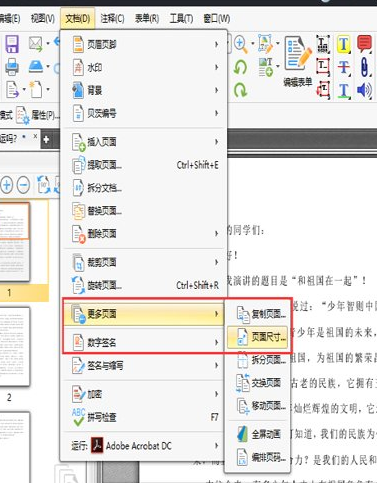
此时会弹出一个窗口,允许你设置页面大小。你可以选择标准的A4纸大小,或者根据需求自定义页面尺寸。
迅捷PDF编辑器使用攻略推荐:
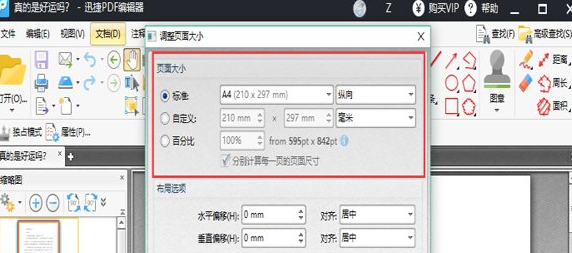
接着,选择布局选项。你可以在这里设置水平偏移、水平对齐、垂直偏移以及垂直对齐。
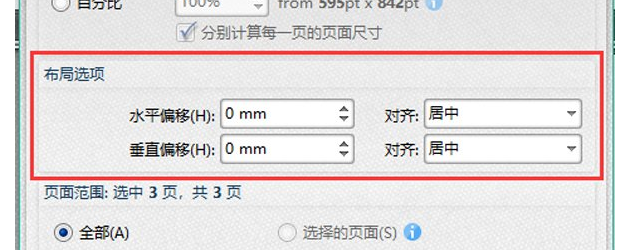
然后,调整页面范围。你可以选择应用于所有页面或指定的自定义页面,将之前设置的页面大小和布局应用到所选页面。
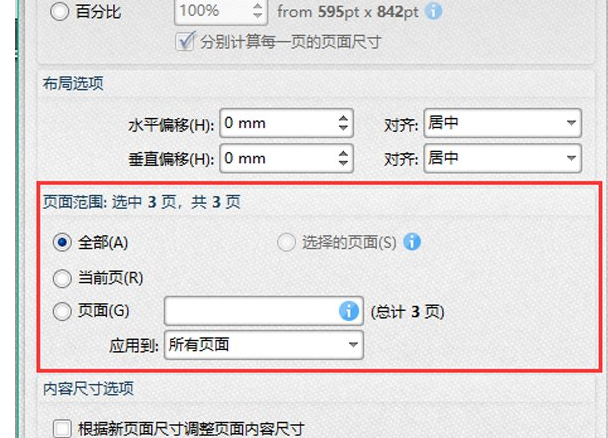
最后,点击内容尺寸选项,根据新的页面尺寸调整内容尺寸。完成设置后,点击确定并保存PDF文件。
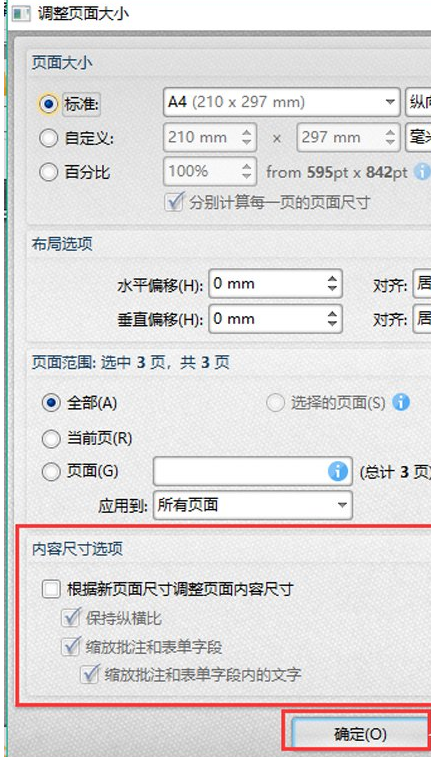
以上就是通过迅捷PDF编辑器调整PDF文件页面大小的详细步骤。如果您还有其他疑问,欢迎继续关注PHP中文网站!
以上就是迅捷PDF编辑器怎么修改PDF文件页面尺寸?修改PDF页面大小方法分享的详细内容,更多请关注php中文网其它相关文章!

解决渣网、解决锁区、快速下载数据、时刻追新游,现在下载,即刻拥有流畅网络。




Copyright 2014-2025 https://www.php.cn/ All Rights Reserved | php.cn | 湘ICP备2023035733号